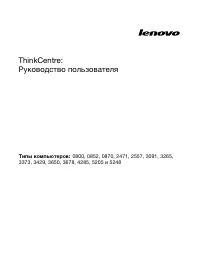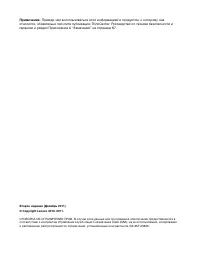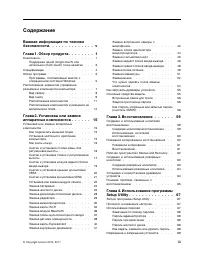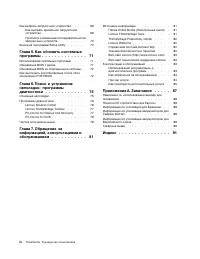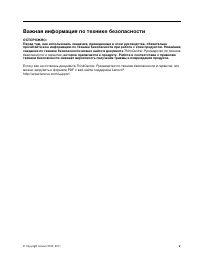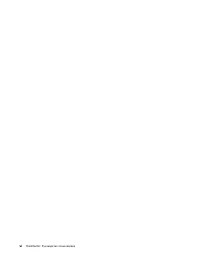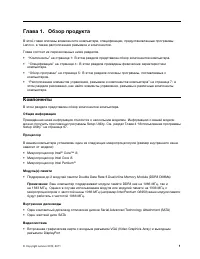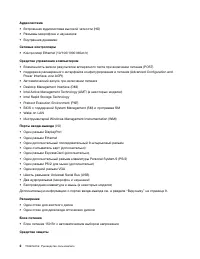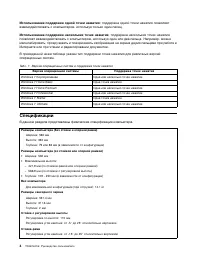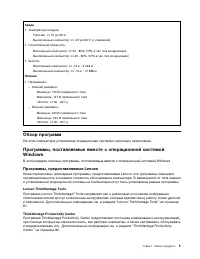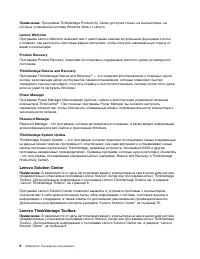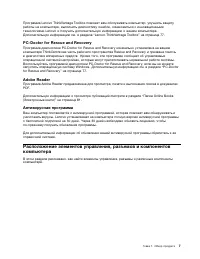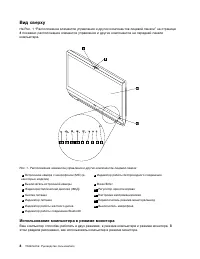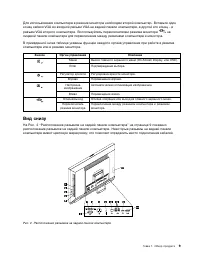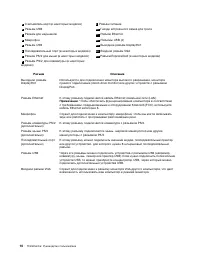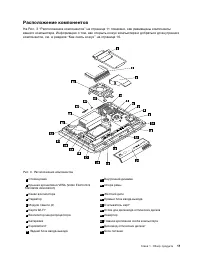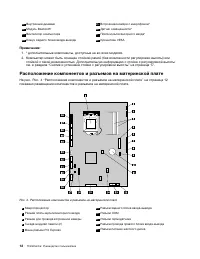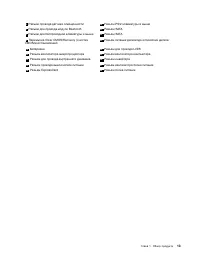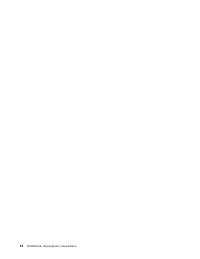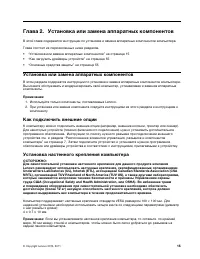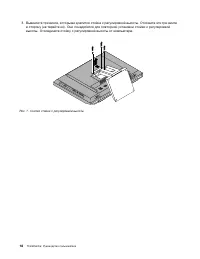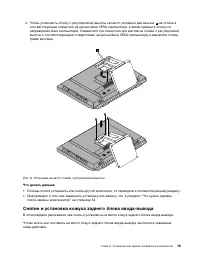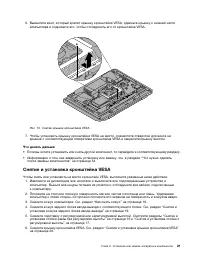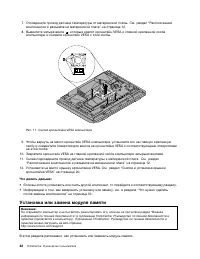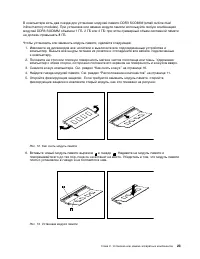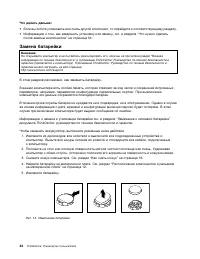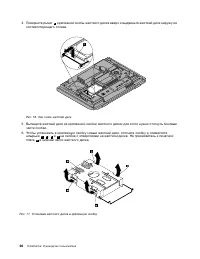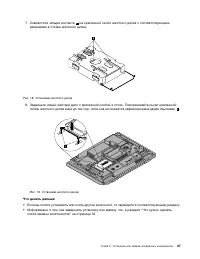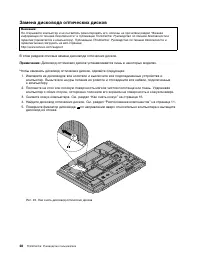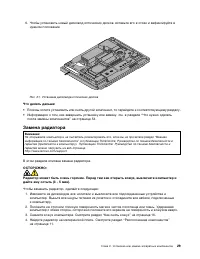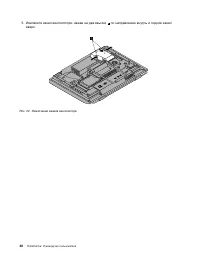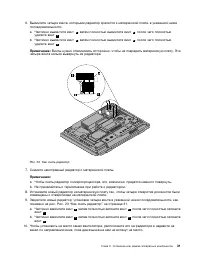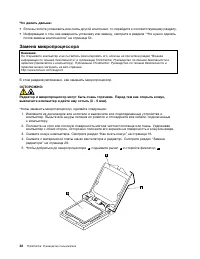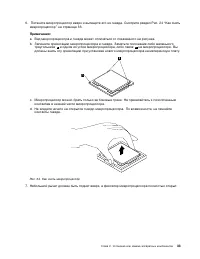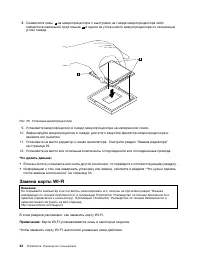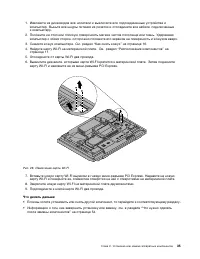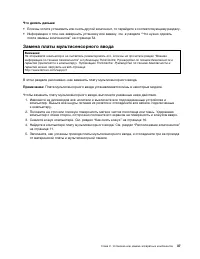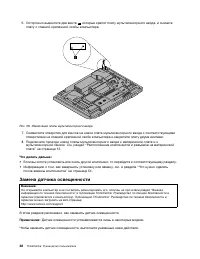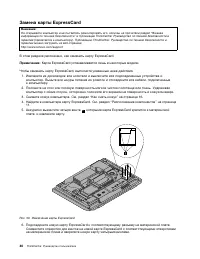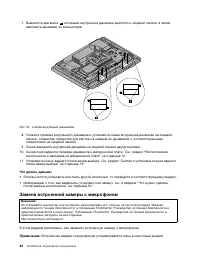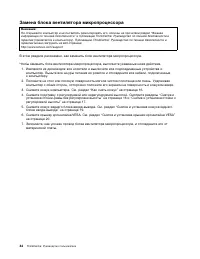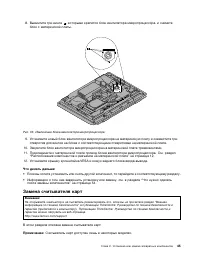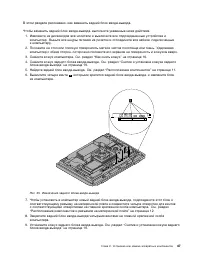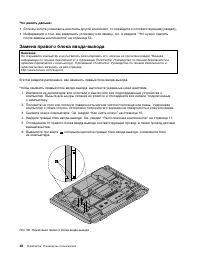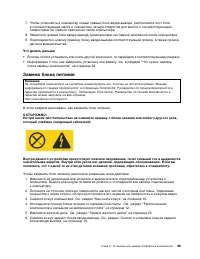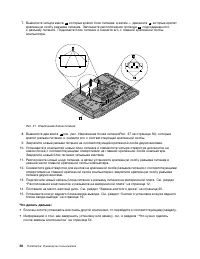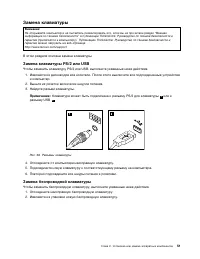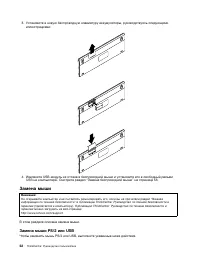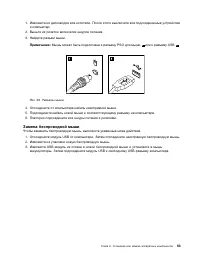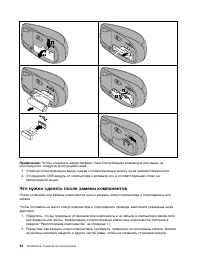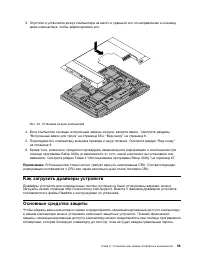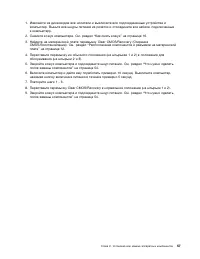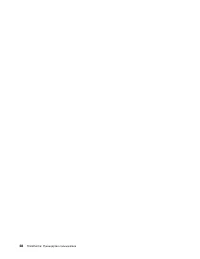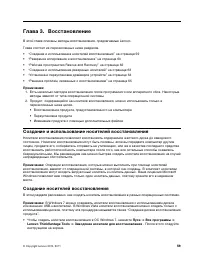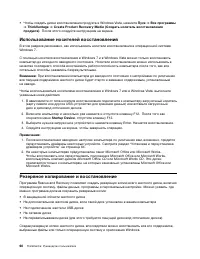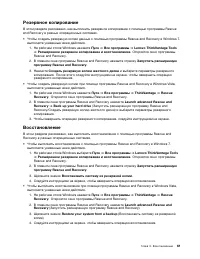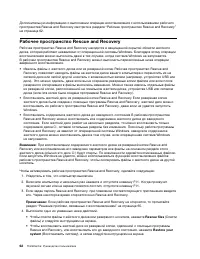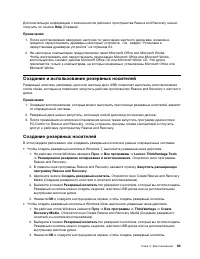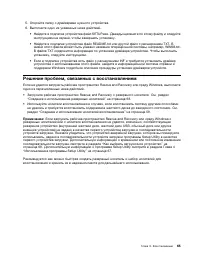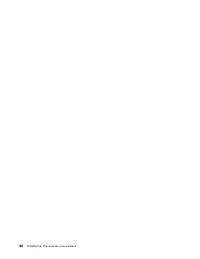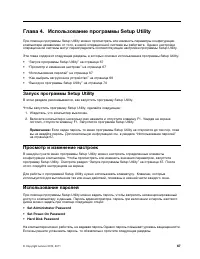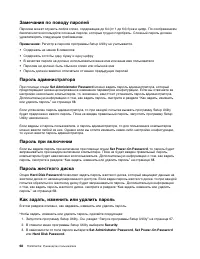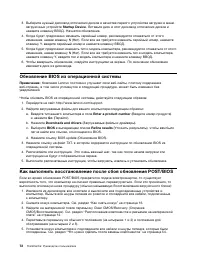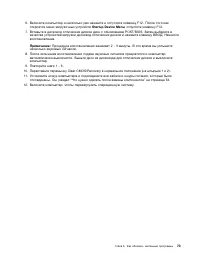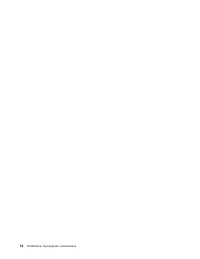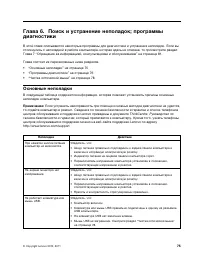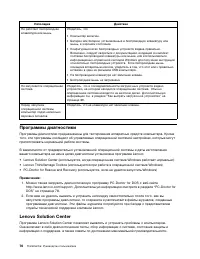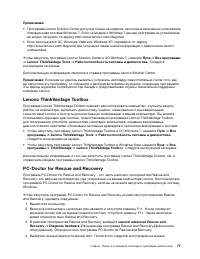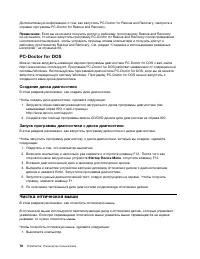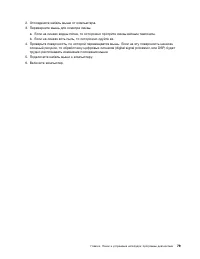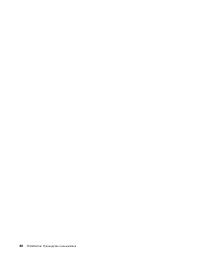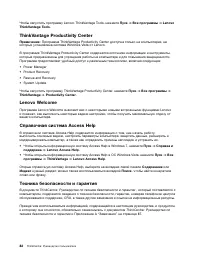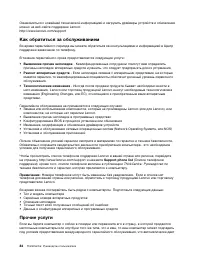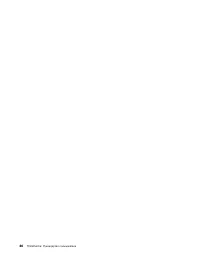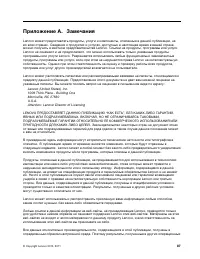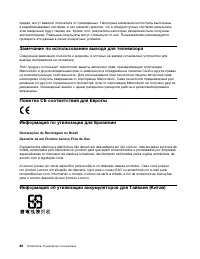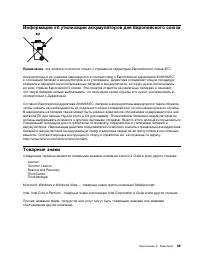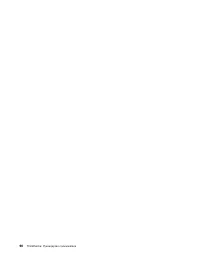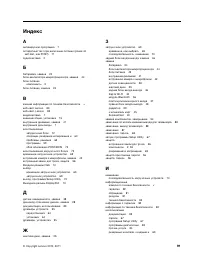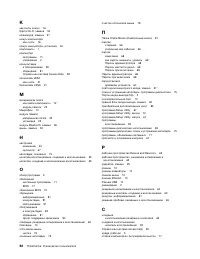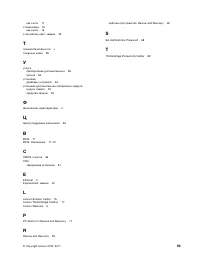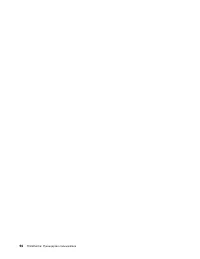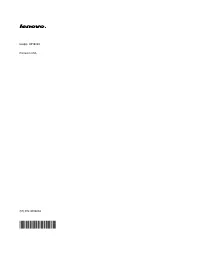Моноблоки Lenovo ThinkCentre M90z - инструкция пользователя по применению, эксплуатации и установке на русском языке. Мы надеемся, она поможет вам решить возникшие у вас вопросы при эксплуатации техники.
Если остались вопросы, задайте их в комментариях после инструкции.
"Загружаем инструкцию", означает, что нужно подождать пока файл загрузится и можно будет его читать онлайн. Некоторые инструкции очень большие и время их появления зависит от вашей скорости интернета.
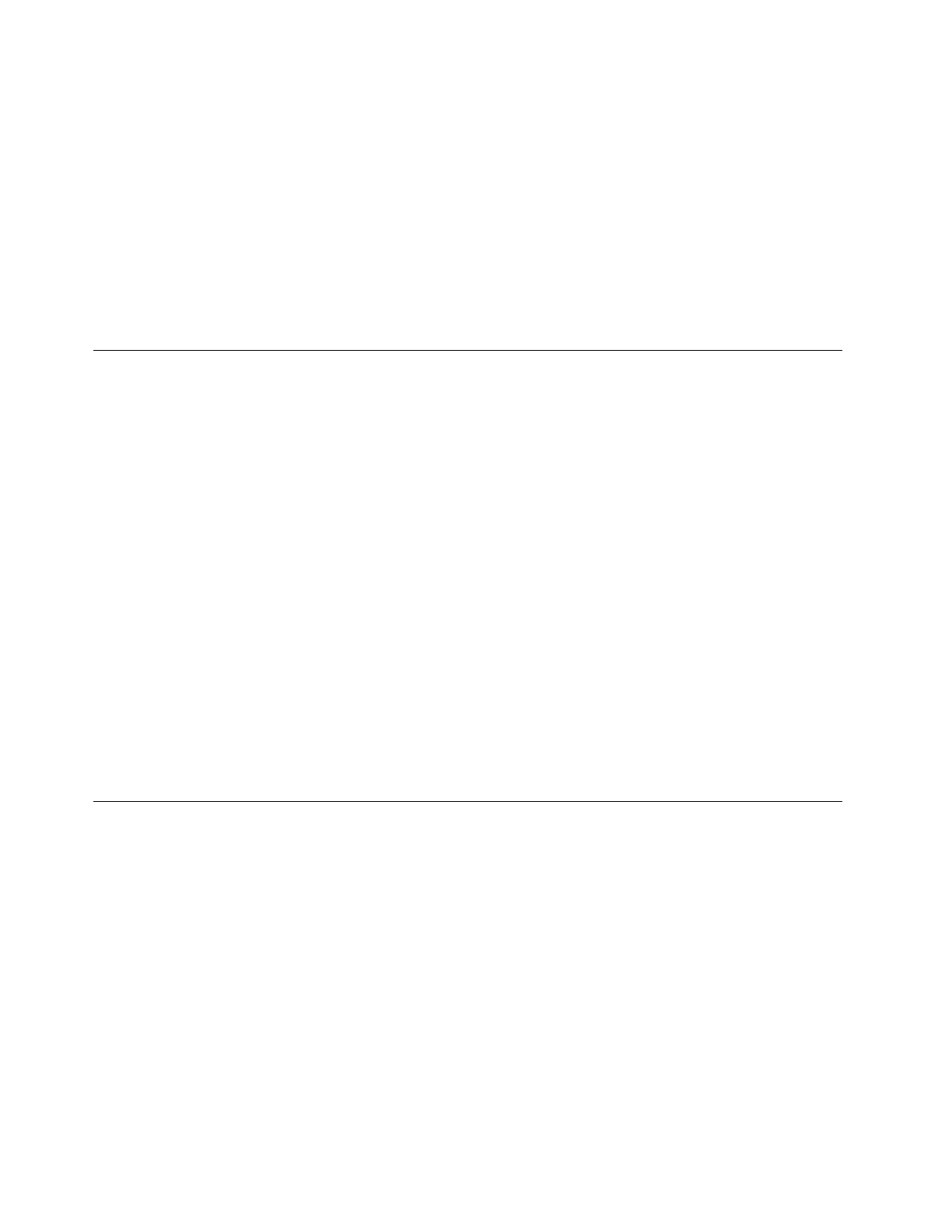
3. Выберите нужный дисковод оптических дисков в качестве первого устройства загрузки в меню
загрузочных устройств
Startup Device
. Вставьте диск в этот дисковод оптических дисков и
нажмите клавишу ВВОД. Начнется обновление.
4. Когда будет предложено изменить серийный номер, рекомендуется отказаться от этого
изменения, нажав клавишу N (Нет). Если все же требуется изменить серийный номер, нажмите
клавишу Y, введите серийный номер и нажмите клавишу ВВОД.
5. Когда будет предложено изменить тип и модель компьютера, рекомендуется отказаться от этого
изменения, нажав клавишу N (Нет). Если все же требуется изменить тип и модель компьютера,
нажмите клавишу Y, введите тип и модель компьютера и нажмите клавишу ВВОД.
6. Чтобы завершить обновление, следуйте инструкциям на экране. По окончании обновления
извлеките диск из дисковода.
Обновление BIOS из операционной системы
Примечание:
Компания Lenovo постоянно улучшает свои веб-сайты, поэтому содержание
веб-страниц, в том числе упомянутое в следующей процедуре, может быть изменено без
уведомления.
Чтобы обновить BIOS из операционной системы, действуйте следующим образом:
1. Перейдите на сайт http://www.lenovo.com/support.
2. Найдите загружаемые файлы для вашего компьютера следующим образом:
a. Введите тип вашего компьютера в поле
Enter a product number
(Введите номер продукта)
и нажмите
Go
(Перейти).
b. Нажмите
Downloads and drivers
(Загружаемые файлы и драйверы).
c. Выберите
BIOS
в выпадающем списке
Refine results
(Уточнить результаты), чтобы вам было
легче найти все ссылки, относящиеся к BIOS.
d. Нажмите ссылку BIOS update (Обновление BIOS).
3. Нажмите ссылку на файл TXT, в котором содержатся инструкции по обновлению BIOS из
операционной системы.
4. Распечатайте эти инструкции. Это очень важный шаг, так как после начала загрузки эти
инструкции не будут отображаться на экране.
5. Выполните распечатанные инструкции, чтобы загрузить, извлечь и установить обновление.
Как выполнить восстановление после сбоя обновления POST/BIOS
Если во время обновления POST/BIOS прекратится подача электроэнергии, то существует
вероятность того, что компьютер не сможет правильно перезагрузиться. Если это произошло, то
выполните описанную ниже процедуру (обычно называемую Восстановление загрузочного блока):
1. Извлеките из дисководов все носители и выключите все подсоединенные устройства и
компьютер. Выньте все шнуры питания из розеток и отсоедините все кабели, подключенные
к компьютеру.
2. Снимите кожух компьютера. См. раздел “Как снять кожух” на странице 16.
3. Найдите на материнской плате перемычку Clear CMOS/Recovery (Стирание
CMOS/Восстановление). См. раздел “Расположение компонентов и разъемов на материнской
плате” на странице 12.
4. Переставьте перемычку из обычного положения (на штырьках 1 и 2) в положение для
обслуживания (на штырьки 2 и 3).
5. Установите кожух компьютера и подсоедините все кабели и шнуры питания, которые были
отсоединены. См. раздел “Что нужно сделать после замены компонентов” на странице 54.
72
ThinkCentre: Руководство пользователя
Содержание
- 5 Содержание; iii
- 6 iv
- 7 Важная информация по технике безопасности; , которое прилагается к продукту. Работа в соответствии с правилам
- 9 Глава 1. Обзор продукта; Компоненты; Общая информация
- 12 Использование поддержки одной точки нажатия; Использование поддержки нескольких точек нажатия; Спецификации
- 13 Обзор программ; Программы, предоставляемые Lenovo; Lenovo ThinkVantage Tools; ThinkVantage Productivity Center
- 14 Lenovo Solution Center
- 16 Вид сверху; Использование компьютера в режиме монитора
- 17 Вид снизу
- 19 Расположение компонентов
- 20 Расположение компонентов и разъемов на материнской плате
- 23 Глава 2. Установка или замена аппаратных компонентов; Установка или замена аппаратных компонентов
- 24 Как снять кожух; Снятие и установка стойки-рамы без регулировки высоты
- 25 Снятие и установка стойки с регулировкой высоты
- 27 Снятие и установка кожуха заднего блока ввода-вывода
- 28 Снятие и установка крышки кронштейна VESA
- 29 Снятие и установка кронштейна VESA
- 30 Установка или замена модуля памяти
- 32 Замена батарейки
- 33 Замена жесткого диска
- 36 Замена дисковода оптических дисков
- 37 Замена радиатора
- 40 Замена микропроцессора
- 44 Замена модуля Bluetooth
- 45 Замена платы мультисенсорного ввода
- 46 Замена датчика освещенности
- 48 Замена карты ExpressCard
- 49 Замена внутренних динамиков
- 50 Замена встроенной камеры с микрофоном
- 52 Замена блока вентилятора микропроцессора
- 53 Замена считывателя карт
- 54 Замена заднего блока ввода-вывода
- 56 Замена правого блока ввода-вывода
- 57 Замена блока питания
- 59 Замена клавиатуры; Замена клавиатуры PS/2 или USB
- 60 Замена мыши; Замена мыши PS/2 или USB
- 61 Замена беспроводной мыши
- 62 Что нужно сделать после замены компонентов
- 63 Как загрузить драйверы устройств
- 64 Встроенный замок для троса; Защита при помощи пароля
- 67 Глава 3. Восстановление; Создание и использование носителей восстановления; Пуск
- 68 Использование носителей восстановления; Startup Device; Резервное копирование и восстановление
- 70 Рабочее пространство Rescue and Recovery; Rescue files
- 71 Создание и использование резервных носителей
- 72 Использование резервных носителей; Startup Device Menu; Установка и переустановка драйверов устройств; Мой компьютер
- 73 Решение проблем, связанных с восстановлением
- 75 Глава 4. Использование программы Setup Utility; Запуск программы Setup Utility; Set Administrator Password
- 77 Разрешение и запрещение устройств; Как выбрать загрузочное устройство
- 78 Выход из программы Setup Utility
- 79 Глава 5. Как обновить системные программы; Использование системных программ
- 83 Основные неполадки
- 84 Программы диагностики
- 85 Lenovo ThinkVantage Toolbox; PC-Doctor for Rescue and Recovery
- 86 Чистка оптической мыши
- 89 Источники информации
- 92 Как обратиться за обслуживанием; Выявление причин неполадок; Прочие услуги
- 93 Warranty; Как приобрести дополнительные услуги
- 95 Приложение A. Замечания
- 96 Declarações de Reciclagem no Brasil; Информация об утилизации аккумуляторов для Тайваня (Китай)
- 97 Информация об утилизации аккумуляторов для Европейского союза; Примечание; Товарные знаки
- 99 Индекс